Eviews操作教程_完整版
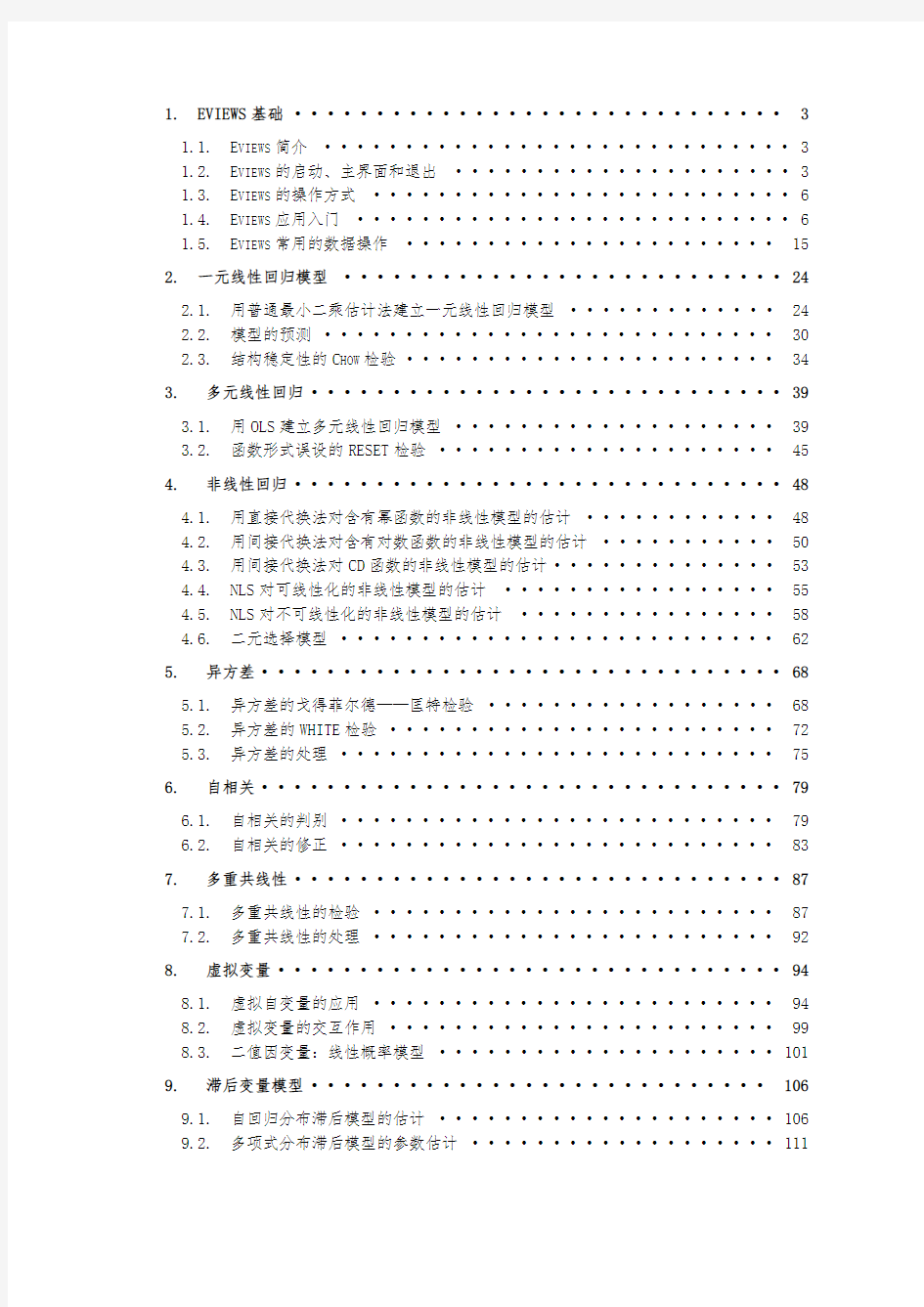

1.EVIEWS基础 (3)
1.1. E VIEWS简介 (3)
1.2. E VIEWS的启动、主界面和退出 (3)
1.3. E VIEWS的操作方式 (6)
1.4. E VIEWS应用入门 (6)
1.5. E VIEWS常用的数据操作 (15)
2.一元线性回归模型 (24)
2.1. 用普通最小二乘估计法建立一元线性回归模型 (24)
2.2. 模型的预测 (30)
2.3. 结构稳定性的C HOW检验 (34)
3. 多元线性回归 (39)
3.1. 用OLS建立多元线性回归模型 (39)
3.2. 函数形式误设的RESET检验 (45)
4. 非线性回归 (48)
4.1. 用直接代换法对含有幂函数的非线性模型的估计 (48)
4.2. 用间接代换法对含有对数函数的非线性模型的估计 (50)
4.3. 用间接代换法对CD函数的非线性模型的估计 (53)
4.4. NLS对可线性化的非线性模型的估计 (55)
4.5. NLS对不可线性化的非线性模型的估计 (58)
4.6. 二元选择模型 (62)
5. 异方差 (68)
5.1. 异方差的戈得菲尔德——匡特检验 (68)
5.2. 异方差的WHITE检验 (72)
5.3. 异方差的处理 (75)
6. 自相关 (79)
6.1. 自相关的判别 (79)
6.2. 自相关的修正 (83)
7. 多重共线性 (87)
7.1. 多重共线性的检验 (87)
7.2. 多重共线性的处理 (92)
8. 虚拟变量 (94)
8.1. 虚拟自变量的应用 (94)
8.2. 虚拟变量的交互作用 (99)
8.3. 二值因变量:线性概率模型 (101)
9. 滞后变量模型 (106)
9.1. 自回归分布滞后模型的估计 (106)
9.2. 多项式分布滞后模型的参数估计 (111)
10. 联立方程模型 (116)
10.1. 联立方程模型的单方程估计方法 (116)
10.2. 联立方程模型的系统估计方法 (120)
2
..
1.Eviews基础
1.1.Eviews简介
Eviews:Econometric Views(经济计量视图),是美国QMS公司(Quantitative Micro Software Co.,网址为https://www.360docs.net/doc/8016979289.html,)开发的运行于Windows环境下的经济计量分析软件。Eviews是应用较为广泛的经济计量分析软件——MicroTSP的Windows版本,它引入了全新的面向对象概念,通过操作对象实现各种计量分析功能。
Eviews软件功能很强,能够处理以时间序列为主的多种类型数据,进行包括描述统计、回归分析、传统时间序列分析等基本数据分析以及建立条件异方差、向量自回归等复杂的计量经济模型。
1.2.Eviews的启动、主界面和退出
1.2.1.Eviews的启动
启动Eviews 9程序,进入主窗口。如图1.1所示:
标题栏
菜单栏
命令窗口
工作区
状态栏
图 1.1
.下载可编辑.
1.2.2.Eviews的主界面
1.2.2.1.标题栏
Eviews窗口的顶部是标题栏,标题栏左边是控制框;右边是控制按钮,有【最小化】、【最大化(或还原)】、【关闭】三个按钮。
1.2.2.2.菜单栏
标题栏下面是菜单栏。菜单栏中排列着按照功能划分的10个主菜单选项,用鼠标单击任意选项会出现不同的下拉菜单,显示该部分的具体功能。10个主菜单选项提供的主要功能如下:
【File】有关文件(工作文件、数据库、Eviews程序等)的常规操作,如文件的建立(New)、打开(Open)、保存(Save/Save As)、关闭(Close)、导入(Import)、导出(Export)、打印(Print)、运行程序(Run)等;选择下拉菜单中的Exit将退出Eviews 软件。
【Edit】通常情况下只提供复制功能(下拉菜单中只有Cut、Copy项被激活),应与粘贴(Paste)配合使用;对某些特定窗口,如查看模型估计结果的表达式时,可对窗口中的内容进行剪切(Cut)、删除(Delete)、查找(Find)、替换(Replace)等操作,选择Undo表示撤销上步操作。
【Objects】提供关于对象的基本操作。包括建立新对象(New Objects)、从数据库获取/更新对象(Fetch/Update from DB)、重命名(Rename)、删除(Delete)。
【View】和【Procs】二者的下拉菜单项目随当前窗口不同而改变,功能也随之变化,主要涉及变量的多种查看方式和运算过程。我们将在以后的实验中针对具体问题进行具体介绍。
【Quick】下拉菜单主要提供一些简单常规用法的快速进入方式。如改变样本范围(Sample)、生成新序列(Generate Series)、显示对象(Show)、作图(Graph)、生成新组(Empty Group)以及序列和组的描述统计量、新建方程和VAR。
【Options】系统参数设定选项。与一般应用软件相同,Eviews运行过程中的各种状态,如窗口的显示模式、字体、图像、电子表格等都有默认的格式,用户可以根据需要选择Options下拉菜单中的项目对一些默认格式进行修改。
【Add-ins】Add-ins必需在Eviews 8 以上的功能选单里,用点选的方式执行,不是用执行程序方式执行。假如你尚未安装套件,执行方式如下 1. 功能选单寻找Add-ins => Download Add-ins 2. 出现 Add In Objects的对话框,对话框中点选你要的套件,例如BayesLinear,然后点选右方的Install选钮3.后面会出现install方块,请点选OK 4. 然后会显示已经安装了套件的信息。
【Windows】提供多种在打开窗口种进行切换的方式,以及关闭所有对象(Close All Objects)或关闭所有窗口(Close All)。
4
..
【Help】 Eviews的帮助选项。选择Eviews Help Topics按照索引或目录方式在所有帮助信息种查找所需项目。下拉菜单还提供分类查询方式,包括对象(Object)、命令(Command)、函数(Function)、矩阵与字符串(Matrix&String)、程序(Programming)等五个方面。
1.2.2.3.命令捕捉窗口
菜单栏下面是命令窗口(Command Windows),窗口内闪烁的“︱”是光标。用户可在光标位置用键盘输入各种Eviews命名,并按回车键执行该命令。Capture则可以捕捉之前的操作命令。
1.2.2.4.工作区窗口
命令窗口下面是Eviews的工作区窗口。操作过程中打开的各子窗口将在工作区内显示。
1.2.2.5.状态栏
Eviews主窗口的底部是状态栏,从左到右分别为:信息框、路径框、当前数据库框和当前工作文件框。
1.2.3.Eviews的退出
选择【File】项下的【Exit】将退出Eviews程序,或者直接点击标题栏上的【关闭】按钮如果工作文件没有保存,系统将提示用户保存文件。如图1.2所示
图 1.2
.下载可编辑.
6
1.3. Eviews 的操作方式
方式
说明 面向对象
面向过程
交互方式
菜
单
方
式
A. 对象菜单方式 主要通过主菜单【Objects 】、【View 】和【Procs 】来完成各种操作
B. 快速菜单方式 通过【Quick 】菜单操作。通过是先选择操作方法,再选择操作对象 命令方式
C. 对象命令(Object Command )方式 与对象菜单相对应的对象命令及菜单
上没有对应项的对象命令,通常采用
“对象.视图(或过程)”的命令格式
D. 辅助命令(Auxiliary Commands )方式
与TSP 语法一致的面向过程命令,通常采用“命令+参数”的格式。该操作方式主要是为了与TSP 命令保持一致 示意图
程序 方式
通过编程实现重复性批处理操作,或者实现交互方式无法完成的复杂操作
※注:四种交互方式可以混合使用,本试验教程着重介绍A 、D 方式
1.4. Eviews 应用入门 1.4.1. 工作文件的创建
Eviews 要求数据的分析处理过程必须在特定的工作文件(Workfile )中进行,工作文件(Workfile )在创建和打开之后便一直保存在内存中,这使得对工作文件中的对象进行存取的速度更快。所以在录入和分析数据之前,应创建一个工作文件。每个工作文件都具有特定的样本数据频率(frequency )和范围(range )。 选择【File 】-【New 】-【Workfile 】(或者在命令窗口中输入:create )如图1.3所示:
A
B
C
D
..
.下载可编辑. 图 1.3
此时屏幕出现一个工作文件定义对话框,要求用户指定序列观测数据的频率和样本范围,如图1.4所示:
图 1.4
左上角为工作文件结构类型,其中包括三种,如图1.5所示:
图 1.5
1.4.1.1.时间序列数据
Eviews默认的结构为【Dated-regular frequency】,在右上角为数据频率,在对话框中选择合适的数据频率和起始及结束范围。数据频率各选项为:
【Annual】用4位数表示年度,如1980、1999、2004等。Start Date后输入起始年份,End Date后输入终止年份。如果只有两位数,那么系统将默认为20世纪的年份,
如98默认为1998。(注意:Eviews无法识别公元100年以前的年份。)
【Semi-annual】数据频率为半年,表示为“年:上半年”或“年.上半年”。如起始日期为2002年下半年,结束日期为2004年上半年,那么表示为在Start Date后输入2002:2(或2002.2),在End Date后输入2004:1(2004.1)。注意年后面只能跟1、2,分别代表上下半年。
【Quarterly】数据频率为季度,表示为“年:季度”或“年.季度”。具体输入同上。如2003:3注意年后面只能跟1、2、3、4,分别代表四个季度。Eviews5在Eview3的基础上提供了一种新的季度识别方法,如输入数据“Feb 1990”和“May 2000”或者“12/6/1990”和“4/7/2000”则Eviews将自动识别恰好包括该段时间的季度。
【Monthly】数据频率为月度,表示为“年:月度”或“年.月度”。如2002:11、2003:08(等价于2003:8)。同样,如果输入数据为“12/6/1990”和“4/7/2000”则Eviews将自动识别恰好包括该段时间的月份。
【Weekly】数据频率为周,表示为“月/日/年”。在输入起止时间以后,系统将会自动地将时间调整为相隔7天的整周时间。(注意:Eviews默认的时间表示方式为“月/日/年”,例如“8/10/97”表示1997年8月10日;如果要修改为“日/月/年”的表示方法,点击Eviews菜单栏上的【Options】—【Default Frequency Conversion & Date Display】,在弹出的对话框中将【Format for daily/weekly dates】中的选项改为【Day/Month/Year】,那么“8/10/97”表示的时间即为1997年10月8日。下同)
【Daily(5 day weeks)】数据频率日,表示为“月/日/年”。表示一周5天工作日,系统将自动生成每周5天的时间序列。如11/28/2003表示2003年11月28日。
【Daily(7 day weeks)】数据频率为日,表示为“月/日/年”。表示一周7天工作日,系统将自动生成每周7天的时间序列。
【Integer Date】该序列是一个比较特殊的序列,由简单的列举产生,其支持任何整数,并可以识别100以内的数字。
1.4.1.
2.截面数据
在工作文件结构类型选项中选择【Unstructured / Undated】,如图1.6所示:
8
..
图 1.6
只要在右上角的【Dated range】的【Observation】输入序列个数,即可生成一个区间在1到序列个数范围内的截面数据集。
1.4.1.3.平衡面板数据
在工作文件结构类型选项中选择【Balanced Panel】,如图1.7所示:
图 1.7
在右上角的【Panel specification】中选择时间序列的频率,并输入起止时间;此外需要在【Number of cross】输入截面个数用以构造平衡面板数据。
最后在右下角【Names (optional)】的【WF】中输入当前创建的工作文件的名称以及【Page】中输入当前文件的当前工作页面的名称。(该步骤为可选,如果现在不输入也可以在保存时输入)
输入完毕以后,点击【OK】,工作文件创建完毕,工作文件窗口(如图1.8所示)同时打开。这时工作文件的文件名为【Untitled】,表示该工作文件未保存和命名。
1.4.
2.工作文件窗口简介
工作文件窗口是各种类型数据的集中显示区域,拥有很多功能。
1.4.
2.1.标题栏
工作文件窗口顶部是标题栏,显示【Workfile:工作文件名】,如图1.8所示是尚未保存的新创建时间序列工作文件,显示为【Workfile: Unititled】。
1.4.
2.2.工具栏
标题栏下面是工具栏,它提供常用操作的快捷方式。工具栏左边的三个按钮【View】、
.下载可编辑.
【Procs】和【Objects】与主菜单栏上的同名菜单功能完全一样。
图 1.8
1.4.
2.
3.信息栏
【Range】显示工作文件的范围,可以双击【Range】来修改工作文件范围。
【Sample】当前样本区间,指用于统计操作的样本观测点范围,它小于或等于工作文件的范围。可以通过双击【Sample】来修改当前样本区间的范围
【Filter】过滤器,用于选择一些对象显示在工作文件窗口中的规则,默认为【*】,表示选择全部对象。可以通过双击【Filter】来调整过滤范围。如选择【f*】,则表示显示所有以f开头的对象。
1.4.
2.4.对象栏
任何新创建的工作文件中都有两个自动生成的对象。图标为:和。C表示系数向量,Resid表示残差序列。
在主窗口菜单栏或工作文件菜单栏的【Object】-【New Object】,或者在对象栏的空白处单击鼠标右键选择【New Object】。如图1.9所示:
10
..
图 1.9
Eviews提供了功能各不相同的17种对象。可以认为,对象是既是构成工作文件的基本元素,也是实现所有分析功能的载体。
1.4.3.工作文件的存储
工作文件的存储主要有两种方式:一种是在主窗口中选择【File】-【Save】或【Save As】;另一种也可以在工作文件窗口工具栏中单击【Save】按钮(此外还可以在命令窗口中输入命令:save name)如图1.10所示:
图 1.10
保存文件时,用户需要定义保存路径以及文件名。在保存类型中,可以选择性地将工作文件存储为更低版本的格式或其它格式。当用户在对话框中输入文件名后点击【保存】后,系统会弹出一个对话框,如图1.11所示:
.下载可编辑.
图 1.11
在【Series storage】选项中:【Single precision】表示以7位精确度保存数据,用该方式保存的数据精度相对较低但是保存的文件所占空间容量较小;【Double precision】表示以16位精确度保存数据,该方式保存的数据精度相对较高但文件相对较大。【Use compression】提供了Eviews保存数据文件的压缩,但是一旦选择该选项,则保存的Eviews文件将不可被Eviews5.0以下的版本识别。【Prompt on each Save】为每次保存提示,可以在主窗口的菜单栏中选择【Options】-【Workfile Storage Options】当中禁用该功能,一旦该功能被禁用,则每次保存将直接进行而不会弹出该对话框。最后确定需要保存的属性以后,点击【OK】按钮,Eviews将保存该文件为扩展名为.wfl的工作文件。
1.4.4.工作文件与其它数据文件的打开
调用以前建立的工作文件,在主窗口菜单选项中依次选择【File】-【Open】-【Eviews Workfile】,然后在对话框中选择指定路径下的.wf1文件。也可以在命令窗口中输入命令:load name。Eviews同时也提供改变工作文件默认路径的功能,以方便用户操作;用户可以选中在存储和调用工作文件对话框中的【Update default directory】,即可使当前目录变成默认工作路径。
Eviews提供了对更多经济计量软件形式数据包的兼容,在Eviews中可以直接打开Access、Excel、dBASE、TSP、Guass、SAS、Spss、Stata、ODBC等格式的数据。点击【File】-【Open】-【Foreign Data as Workfile】,如图1.12所示:
12
..
.下载可编辑. 图 1.12
双击…\chapter01下的save.xls文件,如图1.13所示:
图 1.13
对话框左上角为单元格定义范围,默认为【Predefined range】,在该定义下,将自
动打开Excel文件的第一张工作表(Sheet1),如果该文件存在多张工作表,可以通过下拉菜单选择工作表。此时第一行为变量名,其余的数据则全部被圈中。也可以自定义单元格范围,点击【Custom range】,如图1.14:
图 1.14
可以在右上角的【Sheet】对话框中选择所需的工作表,并可以利用【Start】和【End】边上操作方向按钮来选择所需的数据范围。点击下一步,如图1.15:
14
..
图 1.15
在左上角的【Column headers】中可以定义列标题所占的行数,默认为1;并且可以定义列标题的性质,默认为【Names Only】,如需要更改列标题的属性,点击该下拉菜单,如图1.16所示:
图 1.16
可以根据实际需要选择适当的列标题属性。在右上角【Column info】中可以修改列标题在Eviews中显示的名称,如需修改的话,首先点击对话框中间的变量序列(系统自动会将选中的列显亮,如图1.15中的year序列),然后在【Column info】中的【Name】中输入在Eviews中显示的名称,可以【Description】中输入变量描述。(注意:如果在数据中出现文本,Eviews将默认为N/A)点击完成,Excel文件中的数据就被Eviews以组的形式打开。其它文件格式数据(如Access、Foxpro、TSP、Guass、SAS、Spss、Stata……)不再赘述,请读者自己尝试。
1.5.Eviews常用的数据操作
1.5.1.表达式
Eviews的表达式通常由数据、序列名称、函数、数学和关系运算符构成。Eviews中表达式的各种运算符见表1.1
表 1.1 Eviews中的运算符
运算符+ - * / ^ > < = <> <= >=
意义加减乘除幂大于小于等于不等于小于等于大于等于1.5.2.序列
1.5.
2.1.序列的创建
工作文件建立之后,应创建待分析处理的数据序列。在主窗口的菜单选项或者工作文件窗口的工具栏中选择【Object】-【New Object】如图1.17所示。
.下载可编辑.
图 1.17
用户在对话框左侧列表中选择【Series】,并可以在对话框右上方的空格处为新序列命名,默认名为【Untitled】,如果命名为B1,定义完毕后单击【OK】。也可以在命令窗口中输入命令:series name。
注意:在给包括序列在内的所有的对象命名时,不能使用以下Eviews软件的保留字符。
表 1.2 Eviews软件的保留字符
ABS ACOS AR ASIN C CON CNORM COEF COS D DLOG DNORM ELSE ENDIF EXP LOG LOGIT LPT1 LPT2 MA NA NRND PDL RESID RND SAR SIN SMA SQR THEN Eviews软件不区分序列名称子目大小写,如mn、Mn和MN等都被视为同一序列名称。如果要同时生成多个序列可以使用命名:data name name …。
1.5.
2.2.序列窗口简介
生成新序列以后,在工作文件窗口中双击该序列名称,即可显示序列窗口,如图1.18所示。
16
..
.下载可编辑. 图 1.18
窗口上方的工具栏中有多个按钮,主要功能如下:
【
View】改变序列在窗口中的显示模式,可以显示为:电子表格形式、线性图、条
形图以及一些描述统计与检验。
【Procs】提供关于序列的各种过程。
【Objects】进行有关序列对象的存盘、命名、删除、拷贝和打印等。
【Properties】提供数据格式和显示模式的改变,具体功能见图1.19:
图 1.19
【Name】序列的命名或改名。
【Freeze】以当前序列窗口内容为基础,生成一个新的文本类型的对象。
【Default】该下拉菜单提供一些常见的数据处理,具体功能见图1.20:
18
图 1.20
【Edit+/-】 可以在是否编辑当前序列两种模式之间切换。
【Samp+/-】 可以在显示工作文件时间范围内全部数据和只显示样本数据(样本期可以为工作文件时间范围的一个子区间)之间切换。
【Label+/-】 在是否显示对象标签两种模式之间切换。 【Wide+/-】 在单列显示和多列显示序列之间切换。
1.5.
2.
3. 时间序列的自动生成
Eviews 可以自动生成一个数值为整数的时间序列。在创建工作文件之后,可以在命令窗口中输入:series
t=@trend(时间),生成一个以该时间为0基准的整数的时间序列。例如在命令窗口中输入:series t=@trend(1980),就将自动生成一个以1980年为数值0的整数时间序列,如图1.9所示。
图 1.21
..
1.5.
2.4.序列数据录入与导入
数据录入:建立新序列以后,可以在工具栏上选择【Edit+/-】进入编辑状态,用户可以进行录入、修改等编辑操作。
数据导入:Eviews可以导入数据格式有ASCⅡ,Lotus和Excel工作表。用户可以从主菜单选择【File】/【Procs】-【Import】-【Read Text-Lotus-Excel】,然后找到并打开目标文件,相对应不同类型的文件将会出现不同的对话框,下面将以Excel为例加以具体说明。
例1.1 在…\chapter01目录下名为save的Excel工作簿中,序列year和save分别代表年份和居民储蓄额,现将其导入Eviews。
首先,按照1.4.1的方法创建一个时间范围在1952到1962年的工作文件,然后在主菜单中选择【File】/【Procs】-【Import】-【Read Text-Lotus-Excel】,找到该文件存储路径后,双击文件名,屏幕会出现图1.22所示的对话框.
对话框左上方有两个选项,分别表示数据在Excel工作簿中的排列方式——按列和按行排序。右边【Upper-left data cell】下的空格应填写Excel工作簿中第一个有效数据单元的地址,在本例中是B2。中间选项【Names for series or Number of series if names in file】填写导入后该序列的名称,单击【OK】便导入了Excel数据。
图 1.22
注意:在导入数据时如果出现字符,Eviews程序将无法读入,系统将默认为【N/A】。如果工作文件的区间大于导入数据的区间,系统将自动导入全部数据,同时超出导入数据区间的部分,系统将默认为【N/A】;如果工作文件的区间小于导入数据的区间,系统将自动取导入数据区间中最前面的数据导入工作文件。
.下载可编辑.
1.5.
2.5.序列的复制与删除
序列复制:当需要复制序列时,可以在主菜单中选择【Objects】-【Copy selected】或者在工作文件窗口中选中序列然后单击鼠标右键选择【Object copy】,屏幕出现图1.23所示对话框。用户在对话框上面空行中输入复制源序列名称,在下面空行中输入新序列名称,输入完成以后点击【OK】。此时便复制成功了一个序列。
图 1.23
序列删除:当需要删除序列时,工作文件窗口中选中序列,然后在主菜单中选择【Objects】-【Delete selected】或者在选中序列以后单击鼠标右键选择【Delete】,在弹出对话框中选择【Yes】即可。同时可以输入命令:delete name。
1.5.3.组
组(Group)是一个或多个序列的标志符,相当于一张电子表格。通过它可以实现很多针对群序列的整体操作,是研究序列间关系的有效工具。
1.5.3.1.组的创建
选择工具栏中【Objects】-【New Object】,显示如图1.9。选择在【Type of Object】中选择【Group】,在【Name for Object】输入组名称,单击【OK】。即创建了一个新的空组,但是这时这个组不包括任何序列。也可以输入命令:group name。
根据创建的一个空组,可以使用命令来包含序列。如:group name ser1 ser2。其中ser1、ser2是已经产生的序列,这样ser1、ser2就被包含到该组当中。
例1.2 将以下四个序列cs、gdp、gov_net、inv纳入到一个名为economy的组中。
首先,打开…\Eviews5\Example Fils\data\cs.wf1文件。打开完毕之后,在命令窗口中输入:group economy cs gdp gov_net inv。这时工作区窗口便多生成一个
图标,见图1.24。再双击该图标,就进入了economy组的界面,见图1.25。
20
Eviews操作手册
Eviews操作入门:输入数据,对数据进行描述统计和画图 首先是打开Eviews软件,可以双击桌面上的图标,或者从windows开始菜单中寻找Eviews,打开Eviews后,可以看到下面的窗口如图F1-1。 图F1-1 Eviews窗口 关于Eviews的操作可以点击F1-1的Help,进行自学。 打开Eviews后,第一项任务就是建立一个新Workfile或者打开一个已有的Workfile,单击File,然后光标放在New上,最后单击Workfile。如图F1-2 图F1-2 图F1-2左上角点击向下的三角可以选则数据类型,如同F1-3。数据类型分三类截面数据,时间序列数据和面板数据。
图F1-3 图F1-2右上角可以选中时间序列数据的频率,见图F1-4。 图F1-4 对话框中选择数据的频率:年、半年、季度、月度、周、天(5天一周或7天1周)或日内数据(用integer data)来表示。 对时间序列数据选择一个频率,填写开始日期和结束日期, 日期格式: 年:1997 季度:1997:1 月度:1997:01 周和日:8:10:1997表示1997年8月10号,美式表达日期法。 8:10:1997表示1997年10月8号,欧式表达日期法。 如何选择欧式和美式日期格式呢?从Eviews窗口点击Options再点击dates and Frequency conversion,得到窗口F1-5。F1-5的右上角可以选择日期格式。
图F1-5 假设建立一个月度数据的workfile,填写完后点OK,一个新Workfile就建好了。见图F1-6。保存该workfile,单击Eviews窗口的save命令,选择保存位置即可。 图F1-6 新建立的workfile之后,第二件事就是输入数据。数据输入有多种方法。 1)直接输入数据,见F1-7 在Eviews窗口下,单击Quick,再单击Empty group(edit series),直接输数值即可。注意在该窗口中命令行有一个Edit+/-,可以点一下Edit+/-就可以变成如图所示的空白格,输完数据后,为了避免不小心改变数据,可以再点一下Edit+/-,这时数据就不能被修改了。
计算机操作步骤
数据库操作练习一 说明:下面所提到的“当前目录”是指答题文件夹中的FOXKT文件夹;而且以下文件名、字段名、字段值中的字母和数字都是英文半角字符。 在FoxPro环境中进行如下操作: 1、追加数据(2分):在当前目录下打开WriteB.DBF,往该数据表中追加如下记录: 产品大类产品编号产品名称零售价 家电类LQ1600 超薄彩电3580.50 2、数据复制(4分):在当前目录下打开FoxB.DBF,将所有“女性职工” 大于20的记录复制到当前目录下的CopyB.DBF中。 3、创建索引(2分):在当前目录下打开IndexB.dbf 数据库表文件,建立索引: 索引名为“NUMBER”、降序、类型为“唯一索引”、表达式为“男性职工”。 4、关闭所有打开的数据库,退出FoxPro应用程序。 方法与步骤——
1、追加数据: 打开本题——文件——打开——表——打开 WriteB.DBF——显示——浏览——表——追加新记录——依次对应输入所追加记录内容——复制粘贴家电类——复制粘贴LQ1600——复制粘贴超薄彩电——复制粘贴3580.50 (可使用Ctrl+C复制,Ctrl+V粘贴)——关闭。 2、数据复制: 文件——打开——表——打开FoxB.DBF——文件——导出——到——输入CopyB.DBF——保存——选项——作用范围——全部——确定——For——双击女性职工——在光标处输入>20——确定——确定——确定——关闭所有打开的数据库,退出FoxPro应用程序。 3、创建索引: 文件——打开——独占——表——找到并打开IndexB.dbf——显示——表设计器——索引——输入索引名“NUMBER”——唯一索引——降序——表达式输入“男性职工”——确定——是——关闭所有打开的数据库,退出FoxPro应用程序。
eviews基本操作
EViews的基本操作 一、Workfile(工作文件) Workfile就象你的一个桌面,上面放有许多Object,在使用EViews时首先应该打开该桌面,如果想永久保留Workfile及其中的内容,关机时必须将该Workfile存盘,否则会丢失。 (一)创建一个新的Workfile 打开EViews后,点击File\New\Workfile,弹出一个WorkfileCreate对话框(图1.2.1)。该对话框是定义Workfile的频率等内容。该频率是用于界定样本数据的类型,其中包括时序数据、截面数据、Panel Data等。选择与所用样本数据相适应的频率。例如,样本数据是年度数据,则选择年度(Annual),相应的Object也是年度数据,且Object数据范围小于等于Workfile的范围。当我们的样本数据为1978年至1998年的年度数据,则选择的频率为年度数据(Annual),接着再在起始时间(Start date)和终止时间(End date)两项选择项中分别键入1970、1998,然后点击OK,就建立了一个时间频率为年度数据的Workfile(图1.2.2)。 图1.2.1图1.2. 2 其他不同频率的时间序列样本数据的选择方法类似于年度数据的选择方法,对于截面数据,则是在Workfile Create对话框左侧Workfile structure type栏中选择Unstructure/Undated 选项,在右侧Date Range中填入样本个数。 在Workfile窗口顶部,有一些主要的菜单命令,使用这些菜单命令可以查看Object、改变样本范围(Range)、存取Object、生成新的Object等操作,这些命令和EViews主窗口上的菜单命令功能相同。稍后我们会详细介绍其功能。 在新建的Workfile中已经默认存在两个Object,即c和resid。c是系数向量、resid是残差序列,当估计完一个模型后,该模型的系数、残差就分别保存在c和resid中。 Workfile窗口中主要菜单命令介绍 下面我们以第一章已经建好的包含X(人均可支配收入)与Y(人均可支配支出)为例来说明Workfile窗口中主要命令的功能(图1.2.3)。
计算机操作员教学大纲
计算机操作员培训教学大纲 一、课程的地位、目的与任务 计算机应用基础课程是计算机操作员必修课。通过学习,测试学员的计算机基础知识,基本操作和使用计算机的能力;它是学员学习计算机的入门课程,提高学员的综合学习的能力。 二、教学内容与要求 (一)教学要求 1.正确理解和使用信息技术领域基本的名词术语,了解计算机的应用领域及其对现代社会各方面的巨大作用和影响。 2.正确理解微机及其操作系统的基本功能,熟练掌握操作系统的使用。 3.熟练掌握文字处理、电子表格数据处理、演示文稿制作、声音图像处理等常用软件的使用方法。 4.熟练掌握在Internet上获取、存储、传输、处理和应用信息的基本方法。 (二)教学内容 第1章计算机的基本知识 1.常识 (1)计算机常用术语:位(bit)、字节(byte)、存储容量(KB,MB, GB,TB)、ASCll码 (2)计算机应用领域:科学计算、信息处理、自动控制、人工智能、计算机辅助系统等 (3)微型计算机工作平台:视窗、网络、多媒体等 (4)计算机病毒的常识:定义、来源、特点、表现、预防与清除 (5)软件的知识产权常识:商品软件、共享软件(shareware,PD)、自由软件(freeware) 2.硬件系统 计算机硬件系统的功能框图 微型计算机的硬件组成及其主要功能 ①主机: ·中央处理器(CPU) ·内存(ROM、RAM) ②外设: ·外存(软磁盘、硬磁盘、光盘)。 ·输入/输出设备(键盘、鼠标、扫描仪、显示器、打印机) ·其他外部设备(声卡、网卡、调制解调器) ·软磁盘、硬磁盘、只读光盘的使用常识 键盘、鼠标器的使用常识 ·软件系统 机器指令与计算机语言(机器语言、汇编语言和高级语言) 系统软件(操作系统、编译系统、数据库管理系统、系统工具软件)和应用软件 程序设计的常用术语:源程序、目标程序、运行程序、编辑、编译、解释 人机交互方式 第2章操作系统—Windows2000/XP 1.操作系统的应用基础
Eviews软件基本操作
Eviews 软件基本操作 一、工作文件及建立 (一)主窗口简介 启动Eviews 软件,进入主窗口。如下图所示: 1、标题栏:窗口的顶部是标题栏。 2、菜单栏:标题栏下是菜单栏。 菜单栏上共有9个选项: ,Objects ,View ,Procs ,Quick ,Options ,Window ,Help 。用鼠标点击可打开下拉式菜单,显示该部分的具体功能。 File 包含一些文件的常用操作命令。如:建立(New )、打开(open )、保存(Save /Save As )、关闭(Close )、读入(Import )、读出(Export )、打印(Print )、运行程序(Run )、退出 Eviews (Exit )。常用的有新建工作文件,打开工作文件,保存工作文件,输入输出数据文件。 Edit 一般情况下只有复制功能,即拷贝(Copy )和粘贴(Paste )功能。在某些特殊的窗口,该菜单项还包括剪切(Cut )、删除(Delete )、查找(Find )、替换(Replace )等操作。 objects 提供有关对象的基本操作。包括建立新对象(New Objects )、从数据库获取使新对象(Fetch /Update From DB )、将工作文件中的对象存储到数据库(Store to DB )、复制对象(Copy Selected )、重命名(Rename )、删除(Delete )。 View 其功能随窗口的不同而变化,主要涉及变量的各种查看方式。 Procs 它的功能也是随窗口的不同而变化,其主要功能为变量的预算过程。 Quick 提供快速统计分析过程。 Options 系统参数设定选项。 Window 在使用Eviews 的过程中将会有多个子窗口。该菜单提供子窗口的切换和关闭功能。 Help 帮助功能。提供索引方式和目录方式的帮助功能。 菜单栏 标题栏 命令窗 控制按钮 信息栏 路径 状态栏 主显示窗口 图1主窗口
(完整版)电脑操作基础教程
为了帮助您更好的使用电脑,让电脑带给您更多的娱乐的感受与体验。仙鹏电脑做此基础教程希望借此更好的正确的操作。减少电脑操作的困惑,烦恼。 要使用电脑上网不论您网络接入是,电信,广电,铁通。您都必须首先拨号上网。 在桌面上双击这个图标, 在点击这个圆圈里的连接。拨号成功后在使用上网的软件等。 使用电脑几个要点,要点击知名的大型网站,一般而言这类网站的含弹窗广告,病毒风险小 一些,例如看新闻可以点击 看电影视频则可以点击 推介您使用这些网站 如果您打字时候输入法打出来的全是英文字母而非汉字,请查看您键盘上的Caps lock 灯是 否是亮的状态,如果是请按Caps lock将它熄灭, 这样就可以打出汉字,如果想打英文字母请按此
键。 为了延长电脑使用寿命,电脑关机不要直接拔掉电源插板供电。请按程序关机关机 选择关闭计算机 点关闭 QQ使用注意事项 如何使用远程协助 打开与好友的聊天窗口
点击齿轮图标,点击远程协助 好友确认后,您在您电脑上面点击确定
第一个摄像头得图标是视频用 第二个麦克风图标是语音用 第三个是传输文件用 其后的几个几乎用的很少。 如何上传照片到空间 首先为了方便我们把磁盘里面的相片给复制粘贴到桌面这样就方便我们虾下面在空间里添 加照片更加方便。如图所示
我们选中磁盘里的照片在它上面单击一次右键,然后鼠标移动到复制上面点一下左键 然后我们到桌面任何一个空白处单击下右键然后鼠标移动到粘贴上面去点下左键如图所示 这样就可以在桌面上看到图片
然后登陆QQ点击此图标进入空间 点击相册 然后点击上传照片 在点添加照片 点击桌面勾选中刚才粘贴出来的照片点添加,
计算机操作指南
计算机基本操作指南 一Windows xp操作系统 (一) 启动、关闭系统 1.启动系统正常情况下,只要保证电源和计算外设连接正常,按下计算机启动钮,计算启动,出现操作系统列表时按回车键,计算机会自动进入Windows系统,在出现登录对话框时,输入正确的密码,即可进入到Windows桌面. 2.关闭系统正常关闭计算机之前,应先保证所有的运行程序应该安全退出,按下[开始]→[关闭]→[关机]命令,则系统会自动关闭。如果在关机命令下达后,还有程序正在运行,系统会出现立即结束面板,强行结束正在运行的程序,然后关闭计算机。 3.重启系统重启系统可以通过以下几个途径实现:第一种,使用[开始]→[关闭]→[重新启动]命令来实现;第二种,用Ctrl+Alt+Del键实现热启动;第三种,很多计算机箱有一个重启小按钮,按一下该按钮即可。 (二) 认识系统桌面 桌面分为两个部分,一部分是桌面图标,另外一部分是任务栏,下面我们将分别介绍。 图1-2-1 1.桌面图标 由于安装内容的不同,桌面上图标的数量是不同的,但是一般都会有下列几个图标: 1)“我的电脑”图标 该文件夹中包含有电脑中所有资源的可视樗,如硬盘驱动器、打印机、光盘驱动器、文件
夹、U盘或可移动硬盘等。 右击“我的电脑”→[资源管理器]以树形结构打开计算机资源。树型结构层次明确,做复制、粘贴、移动等操作都比较简便,比如要把D盘的一个文件夹要移动到“我的文档”里,只需按着Shift,把要移动的文件拖到“我的文档”里就可以了;如若要复制粘贴,则按着左键直接拖动到目标文件夹即可。 2)“回收站”图标 双击可以打开“回收站”,放在“回收站”里的东西并不是物理删除,是可以恢复的,双击或是右击“回收站”的文件,然后选择[还原],即可恢复。如果在删除某个文件时,想一次性彻底删除,只需按着Shift,然后右击选择[删除],那么删除的文件就不会出现在“回收站”里了。 右击“回收站”,再选择[清空]命令,可以清空整个回收站。 右击“回收站”→“属性”,可以选择是把回收站放在一个独立的盘上还是同时放在几个盘上,如果选择后者,可以分配它在各个盘上的空间。 3)“我的文档”图标 “我的文档”是硬盘中的用户文件夹下的My Documents文件夹,当存盘不指明盘符和路径时,所有文件皆存在该文件夹下,方便您存取经常使用的文件。但是,它是的路径是在系统C:\盘下的,如果一旦系统出现故障,要格式化系统盘时,这些文件则会丢失。为了避免这一问题,你可以右击该图标,选择[属性]快捷键,在属性对话框里,选择[目标文件夹] →[移动],把该文件夹的路径设为其它非系统盘,问题就解决了。 4)“Internet Exploer”图标 目前网页浏览器有两种,除系统自带的浏览器外,还有一种“腾迅”浏览器。它们的功能都几乎差不多。如果网络状况良好,双击Internet Exploer图标,会打开微软的英文主页,在地址栏里直接输入网址或是中文域名,则可进入你想进的网站首页。如果您经常进入一个网站(如陕西师范大学网络教育学院的主页https://www.360docs.net/doc/8016979289.html,),可以把它的设为主页,这样你再双击“Internet Exploer图标”时,就会直接进入到该网站。设主页的方法:双击“Internet Exploer图标”,选择[工具]→[Internet 选项]→[常规]→在“主页”栏的“地址”处输入设为主页的网址,如https://www.360docs.net/doc/8016979289.html,\,输完后按[确定]钮即可。 5)“应用程序”的快捷方式 几乎所有的安装程序都会自动在桌面创建一个快捷方式,这样可以通过双击快速启动应用
EVIEWS11软件介绍
EVIEWS软件介绍 Eviews是Econometrics Views的缩写,直译为计量经济学观察,通常称为计量经济学软件包。它的本意是对社会经济关系与经济活动的数量规律,采用计量经济学方法与技术进行“观察”。另外Eviews也是美国QMS 公司研制的在Windows下专门从事数据分析、回归分析和预测的工具。使用Eviews可以迅速地从数据中寻找出统计关系,并用得到的关系去预测数据的未来值。Eviews的应用范围包括:科学实验数据分析与评估、金融分析、宏观经济预测、仿真、销售预测和成本分析等。 1、简介 EViews是EconometricsViews的缩写,直译为计量经济学观察,通常称为计量经济学软件包。它的本意是对社会经济关系与经济活动的数量规律,采用计量经济学方法与技术进行“观察”。计量经济学研究的核心是设计模型、收集资料、估计模型、检验模型、应用模型(结构分析、经济预测、政策评价)。EViews是完成上述任务比较得力的必不可少的工具。正是由于EViews等计量经济学软件包的出现,使计量经济学取得了长足的进步,发展成为一门较为实用与严谨的经济学科。 2、软件信息 Eviews是专门为大型机构开发的、用以处理时间序列数据的时间序列软件包的新版本。Eviews的前身是1981年第1版的Micro TSP。虽然Eviews是经济学家开发的,而且主要用于经济学领域,但是从软件包的设计来看,Eviews的运用领域并不局限于处理经济时间序列。即使是跨部门的大型项目,也可以采用Eviews进行处理。 Eviews处理的基本数据对象是时间序列,每个序列有一个名称,只要提及序列的名称就可以对序列中所有的观察值进行操作,Eviews允许用户以简便的可视化的方式从键盘或磁盘文件中输入数据,根据已有的序列生成新的序列,在屏幕上显示序列或打印机上打印输出序列,对序列之间存在的关系进行统计分析。Eviews具有操作简便且可视化的操作风格,体现在从键盘或从键盘输入数据序列、依据已有序列生成新序列、显示和打印序列以及对序列之间存在的关系进行统计分析等方面。 Eviews具有现代Windows软件可视化操作的优良性。可以使用鼠标对标准的Windows 菜单和对话框进行操作。操作结果出现在窗口中并能采用标准的Windows技术对操作结果进行处理。此外,Eviews还拥有强大的命令功能和批处理语言功能。在Eviews的命令行中输入、编辑和执行命令。在程序文件中建立和存储命令,以便在后续的研究项目中使用这些程序。 3、系统介绍
实验1 EViews软件的基本操作
实验一 EViews软件的基本操作 【实验目的】 了解EViews软件的基本操作对象,掌握软件的基本操作。 【实验内容】 一、EViews软件的安装; 二、数据的输入、编辑与序列生成; 三、图形分析与描述统计分析; 四、数据文件的存贮、调用与转换。 实验内容中后三步以表1-1所列出的税收收入和国内生产总值的统计资料为例进行操作。 资料来源:《中国统计年鉴1999》 【实验步骤】 一、安装EViews软件 1.双击其中的setup.exe,会出现如图1-1所示的安装界面,直接点击next 按钮即可继续安装; 2.指定安装EViews软件的目录(默认为C:\EViews3,如图1-2所示),点击OK按钮后,一直点击next按钮即可; 3.安装完毕之后,将EViews的启动设置成桌面快捷方式。
图1-1 安装界面1 图1-2 安装界面2 二、数据的输入、编辑与序列生成 ㈠创建工作文件 ⒈菜单方式 启动EViews软件之后,进入EViews主窗口(如图1-3所示)。
图1-3 EViews 主窗口 在主菜单上依次点击File/New/Workfile ,即选择新建对象的类型为工作文件,将弹出一个对话框(如图1-4所示),由用户选择数据的时间频率(frequency )、起始期和终止期。 图1-4 工作文件对话框 其中, Annual ——年度 Monthly ——月度 Semi-annual ——半年 Weekly ——周 Quarterly ——季度 Daily ——日 Undated or irregular ——非时序数据 选择时间频率为Annual (年度),再分别点击起始期栏(Start date )和终止期栏(End date ),输入相应的日前1985和1998。然后点击OK 按钮,将在EViews 软件的主显示窗口显示相应的工作文件窗口(如图1-5所示)。 工作区域 状态栏
Eviews使用指南
计量经济学软件包Eviews 使用说明 一、启动软件包 假定用户有Windows95/98的操作经验,我们通过一个实际问题的处理过程,使用户对EViews 的应用有一些感性认识,达到速成的目的。 1、Eviews 的启动步骤: 进入Windows /双击Eviews 快捷方式,进入EViews 窗口;或点击开始 /程序/Econometric Views/ Eviews ,进入EViews 窗口。 2、EViews 窗口介绍 标题栏:窗口的顶部是标题栏,标题栏的右端有三个按钮:最小化、最大化(或复原)和关闭,点击这三个按钮可以控制窗口的大小或关闭窗口。 菜单栏:标题栏下是主菜单栏。主菜单栏上共有7个选项: File ,Edit ,Objects ,View ,Procs ,Quick ,Options ,Window ,Help 。用鼠标点击可打开下拉式菜单(或再下一级菜单,如果有的话),点击某个选项电脑就执行对应的操作响应(File ,Edit 的编辑功能与Word, Excel 中的相应功能相似)。 命令窗口:主菜单栏下是命令窗口,窗口最左端一竖线是提示符,允许用户在提示符后通过键盘输入EViews (TSP 风格)命令。如果熟悉MacroTSP (DOS )版的命令可以直接在此键入,如同DOS 版一样地使用EViews 。按F1键(或移动箭头),键入的历史命令将重新显示出来,供用户选用。 命令窗口 信息栏 路径 主显示窗口 (图一)
主显示窗口:命令窗口之下是Eviews的主显示窗口,以后操作产生的窗口(称为子窗口)均在此范围之内,不能移出主窗口之外。 状态栏:主窗口之下是状态栏,左端显示信息,中部显示当前路径,右下端显示当前状态,例如有无工作文件等。 Eviews有四种工作方式:(1)鼠标图形导向方式;(2)简单命令方式;(3)命令参数方式[(1)与(2)相结合)] ;(4)程序(采用EViews命令编制程序)运行方式。用户可以选择自己喜欢的方式进行操作。 二、创建工作文件 工作文件是用户与EViews对话期间保存在RAM之中的信息,包括对话期间输入和建立的全部命名对象,所以必须首先建立或打开一个工作文件用户才能与Eviews对话。工作文件好比你工作时的桌面一样,放置了许多进行处理的东西(对象),像结束工作时需要清理桌面一样,允许将工作文件保存到磁盘上。如果不对工作文件进行保存,工作文件中的任何东西,关闭机器时将被丢失。 进入EViews后的第一件工作应从创建新的或调入原有的工作文件开始。只有新建或调入原有工作文件, EViews才允许用户输入开始进行数据处理。 建立工作文件的方法:点击File/New/Workfile。选择数据类型和起止日期,并在出现的对话框中提供必要的信息:适当的时间频率(年、季度、月度、周、日);确定起止日期或最大处理个数(开始日期是项目中计划的最早的日期;结束日期是项目计划的最晚日期,非时间序列提供最大观察个数,以后还可以对这些设置进行更改)。 下面我们通过研究我国城镇居民消费与可支配收入的关系来学习Eviews的应用。数据如下: 表一 下面的图片说明了具体操作过程。 1、打开新建对象类型对话框,选择工作文件Workfile,见图二。
EViews基本操作技巧
《计量经济学》E v i e w s上机基本操作
前言 《计量经济学》作为经济学类各专业的核心课程已开设多年。多年的教学实践中,我们深感计量经济学软件在帮助同学们更好地学习、理解《计量经济学》基本思想、提高解决实际问题的能力等方面有着重要的作用。在过去的教学中曾采用过多种版本的软件,包括TSP、Eviews、SPSS、SAS等。从1998年以来,Eviews逐渐成为计量经济学本科教学的基本软件。实践证明,Eviews具有自身的特色和优良的性能。《计量经济学》Eviews上机基本操作,主要介绍Eviews 的基本功能和基本操作,以供同学们参考。
Eviews基本操作 第一部分预备知识 一、什么是Eviews Eviews (Econometric Views)软件是QMS(Quantitative Micro Software)公司开发的、基于Windows平台下的应用软件,其前身是DOS操作系统下的TSP软件。Eviews软件是由经济学家开发,主要应用在经济学领域,可用于回归分析与预测(regression and forecasting)、时间序列(Time series)以及横截面数据(cross-sectional data )分析。与其他统计软件(如EXCEL、SAS、SPSS)相比,Eviews功能优势是回归分析与预测,其功能框架见表1.1。 从多方面的因素考虑,本手册不对最新版本的Eviews软件进行介绍,而只是以目前人们使用较为广泛的Eviews3.1版本为蓝本介绍该软件的使用。Eviews3.1版本是QMS公司1998年7月推出的。 二、Eviews安装 Eviews文件大小约11MB,可在网上下载。下载完毕后,点击SETUP安装,安装过程与其他软件安装类似。安装完毕后,将快捷键发送的桌面,电脑桌面显示有Eviews3.1图标,整个安装过程就结束了。双击Eviews按钮即可启动该软件。(图1.2.1) 图1.2.1 三、Eviews工作特点 初学者需牢记以下两点。 (一)、Eviews软件的具体操作是在Workfile中进行。如果想用Eviews进行某项具体的操作,必须先新建一个Workfile或打开一个已经存在硬盘(或软盘)上的Workfile,然后才能够定义变量、输入数据、建造模型等操作; (二)、Eviews处理的对象及运行结果都称之为objects,如序列(series)、方程(equations)、
实验一EViews软件的基本操作课案
实验一EViews软件的基本操作 【实验目的】 了解EViews软件的基本操作对象,掌握软件的基本操作。 【实验内容】 一、EViews软件的安装; 二、数据的输入、编辑与序列生成; 三、图形分析与描述统计分析; 四、数据文件的存贮、调用与转换。 实验内容中后三步以表1.1为例进行操作。 表1.1给出了以1990年不变价格测算的中国人均国内生产总值(GDPP)与以居民消费价格指数(1990年为100)测算的人均居民消费支出(CONSP)两组数据。 表1.1 中国居民人均消费支出与人均GDP (单位:元/人) 年份CONSP GDPP 年份CONSP GDPP 1978 395.8000 675.1000 1990 797.1000 1602.300 1979 437.0000 716.9000 1991 861.4000 1727.200 1980 464.1000 763.7000 1992 966.6000 1949.800 1981 501.9000 792.4000 1993 1048.600 2187.900 1982 533.5000 851.1000 1994 1108.700 2436.100 1983 572.8000 931.4000 1995 1213.100 2663.700 1984 635.6000 1059.200 1996 1322.800 2889.100 1985 716.0000 1185.200 1997 1380.900 3111.900 1986 746.5000 1269.600 1998 1460.600 3323.100 1987 788.3000 1393.600 1999 1564.400 3529.300 1988 836.4000 1527.000 2000 1690.800 3789.700 1989 779.7000 1565.900 资料来源:《中国统计年鉴2001》。 【实验步骤】 一、安装EViews软件 (一)EViews对系统环境的要求 ⒈一台386、486奔腾或其他芯片的计算机,运行Windows3.1、Windows9X、Windows2000、WindowsNT或WindowsXP操作系统;
EViews基本操作精编
E V i e w s基本操作精编 Document number:WTT-LKK-GBB-08921-EIGG-22986
《计量经济学》 E v i e w s上机基本操作
前言 《计量经济学》作为经济学类各专业的核心课程已开设多年。多年的教学实践中,我们深感计量经济学软件在帮助同学们更好地学习、理解《计量经济学》基本思想、提高解决实际问题的能力等方面有着重要的作用。在过去的教学中曾采用过多种版本的软件,包括TSP、Eviews、SPSS、SAS等。从1998年以来,Eviews逐渐成为计量经济学本科教学的基本软件。实践证明,Eviews具有自身的特色和优良的性能。《计量经济学》Eviews上机基本操作,主要介绍Eviews的基本功能和基本操作,以供同学们参考。
Eviews基本操作 第一部分预备知识 一、什么是Eviews Eviews (Econometric Views)软件是QMS (Quantitative Micro Software)公司开发的、基于Windows平台下的应用软件,其前身是DOS操作系统下的TSP软件。Eviews软件是由经济学家开发,主要应用在经济学领域,可用于回归分析与预测(regression and forecasting)、时间序列(Time series)以及横截面数据(cross-sectional data )分析。与其他统计软件(如EXCEL、SAS、SPSS)相比,Eviews功能优势是回归分析与预测,其功能框架见表。 从多方面的因素考虑,本手册不对最新版本的Eviews软件进行介绍,而只是以目前人们使用较为广泛的版本为蓝本介绍该软件的使用。版本是QMS公司1998年7月推出的。 二、Eviews安装 Eviews文件大小约11MB,可在网上下载。下载完毕后,点击SETUP安装,安装过程
EViews 软件的基本操作
实验一EViews软件的基本操作 1.1 实验目的 了解EViews 软件的基本操作对象,掌握软件的基本操作。 1.2 实验内容 以表1.1所列中国的GDP与消费的总量数据(1990~2000,亿元)为例,利用EViews 软件进行如下操作: (1)EViews 软件的启动 (2)数据的输入、编辑与序列生成 (3)图形分析与描述统计分析 (4)数据文件的存贮、调用与转换 表1.1 数据来源:2004年中国统计年鉴,中国统计出版社
1.3 实验步骤 1.3.1 EViews的启动步骤 进入Windows /双击EViews5快捷方式,进入EViews窗口;或点击开始/程序/EViews5/EViews5进入EViews窗口,如图1.1。 图1.1 标题栏:窗口的顶部是标题栏,标题栏的右端有三个按钮:最小化、最大化(或复原)和关闭,点击这三个按钮可以控制窗口的大小或关闭窗口。 菜单栏:标题栏下是主菜单栏。主菜单栏上共有7个选项:File,Edit,Objects,View,Procs,Quick,Options,Window,Help。用鼠标点击可打开下拉式菜单(或再下一级菜单,如果有的话),点击某个选项电脑就执行对应的操作响应。 命令窗口:主菜单栏下是命令窗口,窗口最左端一竖线是提示符,允许用户在提示符后通过键盘输入EViews命令。 主显示窗口:命令窗口之下是EViews的主显示窗口,以后操作产生的窗口(称
为子窗口)均在此范围之内,不能移出主窗口之外。 状态栏:主窗口之下是状态栏,左端显示信息,中部显示当前路径,右下端显示当前状态,例如有无工作文件等。 EViews有四种工作方式:(1)鼠标图形导向方式;(2)简单命令方式;(3)命令参数方式[(1)与(2)相结合)] ;(4)程序(采用EViews命令编制程序)运行方式。用户可以选择自己喜欢的方式进行操作。 1.3.2数据的输入、编辑与序列生成 进入EViews后的第一件工作应从创建新的或调入原有的工作文件开始。只有新建或调入原有工作文件,EViews才允许用户输入开始进行数据处理。 1.3. 2.1 创建工作文件 启动EViews 软件之后,在主菜单上依次点击File\New\Workfile(菜单选择方式如图1.2所示)。这时会自动弹出工作文件选项,如图1.3。 图1.2 图1.3创建工作文件窗口在Workfile structure type选项区共有3种类型: (1)Unstructured/Undated(非结构/非日期); (2)Dated-regular frequency;
计算机操作题步骤
操作题步骤 第四章邮件合并 打开框架文档 单击“邮件”|“开始邮件合并组”|“开始邮件合并”|“邮件合并分布向导” 单击“信函单选按钮”|“下一步”正在启动文档 选择“使用当前文档”单选按钮|“下一步”选取收件人 单击“浏览”或“选择另外的列表”|“选择数据源工作簿”|“选择数据表”和“记录”||“下一步”撰写信函 定位插入点|单击“其他项目” “选择字段名”|单击“插入”,逐一插入“字段名” 在第二个表格的开始位置插入“Next”域。 单击“插入”|“文本组”|“文档部件”|“域” 选中“next域名” 单击“下一步”预览信函 单击“下一步”完成合并 单击“编辑单个信函” 选择“全部记录” 单击保存“合并后的文档” 另一版本: 打开框架文档“操作题邮件合并考试通知框架.doc” 准备数据源(Excel工作簿,“操作题邮件合并考试通知数据源.xls”)工作簿由5个字段(姓名、日期、时间、地点、考试科目)构成,一共16条记录,一个学生一条记录。 框架内容为:一页纵向安排4个通知,一个通知由以下内容组成。其中:带《》号的数据来自于数据源() ----------------------------------------------------------------------------------------------------------- 《姓名》同学 请于《日期》- 《时间》 在中国人民大学《地点》 参加《考试科目》考试 ----------------------------------------------------------------------------------------------------------- 单击“邮件”|“开始邮件合并组”| “邮件合并分布向导” 选中单选按钮“信函” 单击“下一步”正在启动文档 选择“使用当前文档”单选按钮 单击“下一步”选取收件人 选中“使用现有列表”单选按钮 在框架文档定位光标于《姓名》域的前面 单击“浏览” 打开数据源Excel工作簿(“操作题邮件合并考试通知数据源.xls”) 选中“Sheet1$”表,单击“确定” 选中所有记录,单击“确定” 单击“下一步”撰写信函
VAR模型Eviews基本操作指引
Eviews基本操作指引: 1、ADF检验 双击序列——打开序列数据窗口——View——UnitRootTest ——单位根检验对话框 (1stdifference ,即检验△X ;intercept:包含截距项;trend:包含趋势项) 临界值判断:如果ADF检验值小于某一显著性水平下的临界值,则序列在此显著性水平 下平稳。 2、根据SIC和AC值确定VAR的滞后期 单位根检验操作的输出结果中 3、建立VAR模型 在workfile里——Quick——EstimateVAR?——对话窗 缺省的是非约束VAR,另一选择是向量误差修正模型。 给出内生变量的滞后期间。 给出用于运算的样本范围。 Endogenous要求给出VAR模型中所包括的内生变量。 Exogenous要求给出外生变量(一般包含常数项)。 结果显示中,回归系数下第一个括号中的为标准差,第二个括号中的为t值。 4、脉冲响应分析(Responseof*to*Innovations 在进行脉冲响应函数诊断之前,需要先检验VAR )/方差分解(VarianceDecornposition)模型的平稳性,用AR根图(InverseRootsof ARCharacteristicpolunomial)进行检验。AR根图中,如果点都落在单位圆里,才可以做脉冲分析~ 如果模型不平稳,则要重新修改变量,去掉不显著变量。 VAR模型估计结果窗口中——View——impulseresponse——table 5、协整关系检验 前提条件:序列同阶单整 打开序列组数据窗口—— View——CointegrationTest?—— 6、误差修正模型 Quick——EstimateVAR?——对话窗——选择VEC——相比较VAR的设置中要多填入误差
张晓彤Eviews使用教程简易版
计量经济学软件包Eviews 使用说明 一、启动软件包 假定用户有Windows95/98的操作经验,我们通过一个实际问题的处理过程,使用户对EViews 的应用有一些感性认识,达到速成的目的。 1、 Eviews 的启动步骤: 进入Windows /双击Eviews 快捷方式,进入EViews 窗口;或点击开始 /程序/Econometric Views/Eviews ,进入EViews 窗口。 2、EViews 窗口介绍 标题栏:窗口的顶部是标题栏,标题栏的右端有三个按钮:最小化、最大化(或复原)和关闭,点击这三个按钮可以控制窗口的大小或关闭窗口。 菜单栏:标题栏下是主菜单栏。主菜单栏上共有7个选项: File ,Edit ,Objects ,View ,Procs ,Quick ,Options ,Window ,Help 。用鼠标点击可打开下拉式菜单(或再下一级菜单,如果有的话),点击某个选项电脑就执行对应的操作响应(File ,Edit 的编辑功能与Word, Excel 中的相应功能相似)。 命令窗口:主菜单栏下是命令窗口,窗口最左端一竖线是提示符,允许用户在提示符后通过键盘输入EViews (TSP 风格)命令。如果熟悉MacroTSP (DOS )版的命令可以直接在此键入,如同DOS 版一样地使用EViews 。按F1键(或移动箭头),键入的历史命令将重新显示出来,供用户选用。 主显示窗口:命令窗口之下是Eviews 的主显示窗口,以后操作产生的窗口(称为子窗口)均在此范围之内,不能移出主窗口之外。 状态栏:主窗口之下是状态栏,左端显示信息,中部显示当前路径,右下端显示当前状态,例如有无工作文件等。 命令窗口 信息栏 路径 状态栏 主显示窗口 (图一)
第二章 EViews的基本操作
第二章EViews的基本操作 一、Workfile(工作文件) Workfile就象你的一个桌面,上面放有许多Object,在使用EViews时首先应该打开该桌面,如果想永久保留Workfile及其中的内容,关机时必须将该Workfile存盘,否则会丢失。 (一)创建一个新的Workfile 打开EViews后,点击File\New\Workfile,弹出一个Workfile Create对话框(图1.2.1)。该对话框是定义Workfile的频率等内容。该频率是用于界定样本数据的类型,其中包括时序数据、截面数据、Panel Data等。选择与所用样本数据相适应的频率。例如,样本数据是年度数据,则选择年度(Annual),相应的Object也是年度数据,且Object数据范围小于等于Workfile的范围。当我们的样本数据为1978年至1998年的年度数据,则选择的频率为年度数据(Annual),接着再在起始时间(Start date)和终止时间(End date)两项选择项中分别键入1970、1998,然后点击OK,就建立了一个时间频率为年度数据的Workfile(图1.2.2)。 图1.2.1图1.2. 2 其他不同频率的时间序列样本数据的选择方法类似于年度数据的选择方法,对于截面数据,则是在Workfile Create对话框左侧Workfile structure type栏中选择Unstructure/Undated 选项,在右侧Date Range中填入样本个数。 在Workfile窗口顶部,有一些主要的菜单命令,使用这些菜单命令可以查看Object、改变样本范围(Range)、存取Object、生成新的Object等操作,这些命令和EViews主窗口上的菜单命令功能相同。稍后我们会详细介绍其功能。 在新建的Workfile中已经默认存在两个Object,即c和resid。c是系数向量、resid是残差序列,当估计完一个模型后,该模型的系数、残差就分别保存在c和resid中。 Workfile窗口中主要菜单命令介绍 下面我们以第一章已经建好的包含X(人均可支配收入)与Y(人均可支配支出)为例来说明Workfile窗口中主要命令的功能(图1.2.3)。
计算机操作系统教程-第三版清华大学出版社-课后答案
第一章绪论 I.什么是操作系统的幕本功能? 答:操作系统的职能是管理和控制汁算机系统中的所有硬、软们资源,合理地组织计算 机工作流程,并为用户提供一个良好的工作环境和友好的接u.操作系统的基本功能包括: 处理机管理、存储管理、设备管理、信息管理(文们骡统管理)和用户接Ii等. 2.什么是批处理、分时和实时系统?各有什么特征? 答:批处理系统(batchprocess ingsystem) :操作员把用户提交的作收分类.把一批作收编成一 个作业执行序列,由专门编制的监督程序(monitor)自动依次处理.其主要特征是:用户脱机 使用计算机、成批处理、多道程序运行. 分时系统(timcsharingopcrationsystcm ):把处理机的运行时(fnJ分成很短的时fFIJ片,按I<"t fnJ 片轮 转的方式,把处理机分配给各进程使用.其主要特征是:交互性、多用户同时性、独立性。实时系统(rcaltimcsystcm):在被控对象允许时间范围内作出响应.其主要特征是:对实时信 息分析处理速度要比进入系统快、要求安全可靠、资源利用率低。 3.多道程序(multiprogramming)和多爪处理(multiprocessing)有何区别? 答:多道程序(multiprogramming)是作收之间自动调度执行、共享系统资源.并不是真正地 同时俏行多个作业:而多熏处W.. (multiprocessing)系统配置多个CPU,能真正同时执行多道程序。要有效使用多重处理,必须采用多道程序设计技术,而多道程序设计原则上不一定要求多重处理系统的支持. 第二章作业管理和用户接口 1.什么是作业?.作业步? 答:把在一次应用业务处理过程中,从输入开始到输出结束,用户要求计算机所做的有关该次业务的处理的全部工作称为一个作业。作业由不同的顺序相连的作业步组成。作业步是在一个作业的处理过程中,计算机所做的相对独立的工作。如.编辑愉入是一个作业步.它产生源程序文件:编译也是一个作业步.它产生目标代码文件. 2.作业山几部分组成?各有什么功能? 荞:作业山三部分组成:程序、数据和作业说明书.程序和数据完成用户所要求的业务处理工作.作业说明书则体现用户的控制愈图. 3.作业的愉入方式有哪JL种?各有何特点 谷:作业的输入方式有5种:联机输入方式、脱机袖入方式、直接棍合方式、SPOOLING (Simultancous Peripheral OperationsOnlinc)系统和网络愉入方式.各有如卜特点: (1)联机输入方式:用户和系统通过交互式会话来怕入作业. (2)脱机输入方式,又称预输入方式,利用低档个人计甘机作为外幽处理极进行钧入处理,存储在后备存储器I:.然后将此后援存储器连接到高速外围设备1二和上机相连。从而在较短 的时间内完成作业的愉入工作。 (3)直接祸合方式:把上机和外围低档机通过一个公用的人容量外存六接祸合起来,从而省去了在脱机愉入中那种依靠人工干预末传递后援存储雄的过程. (4)SPOOLING系统nl译为外田设备同时联机摊作。在SPOOLING系统中.多台外团设备通好道或DMA 器件和主机与外存连接起来作业的愉入愉出过程由土机中的掩作系统控 翻。 (5)网络怕入方式:网络愉入方式以上述几仲泊入方式为赞拙.当用户需要把在计算机网络中
